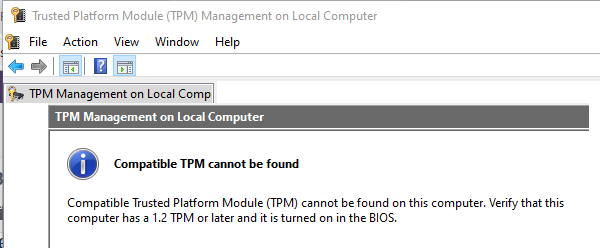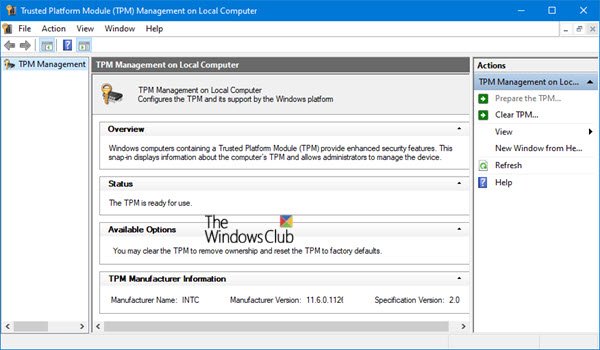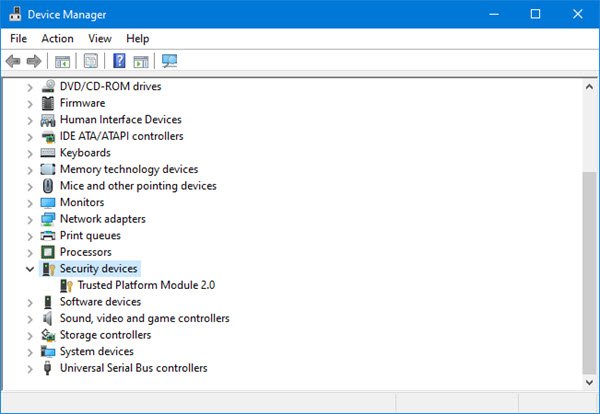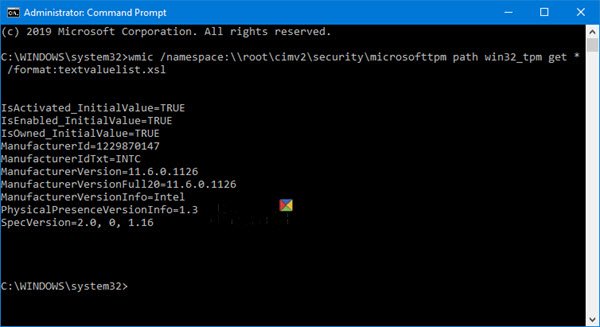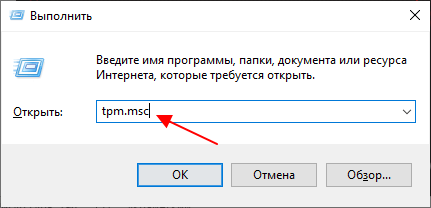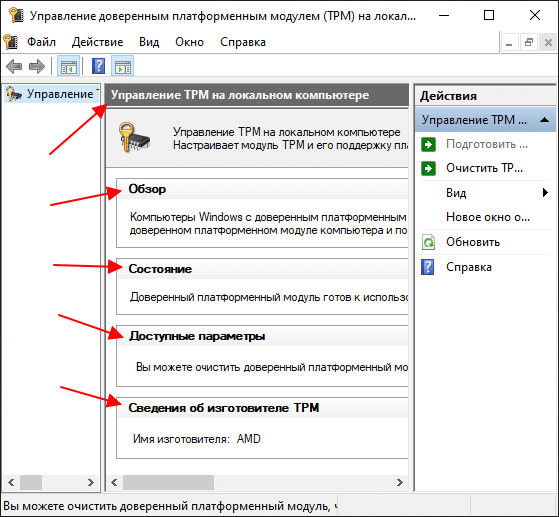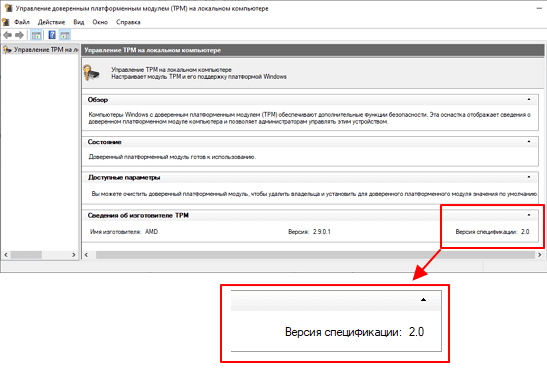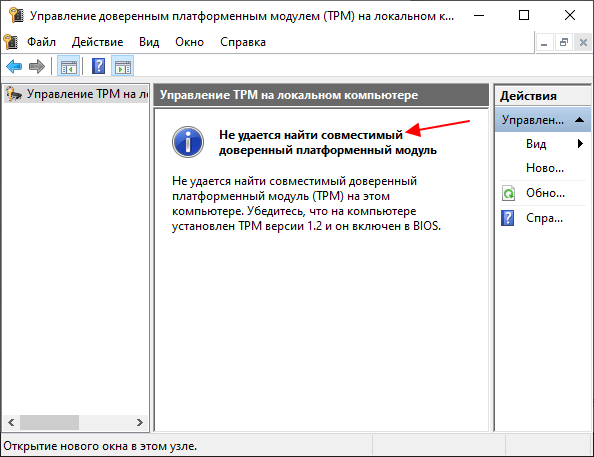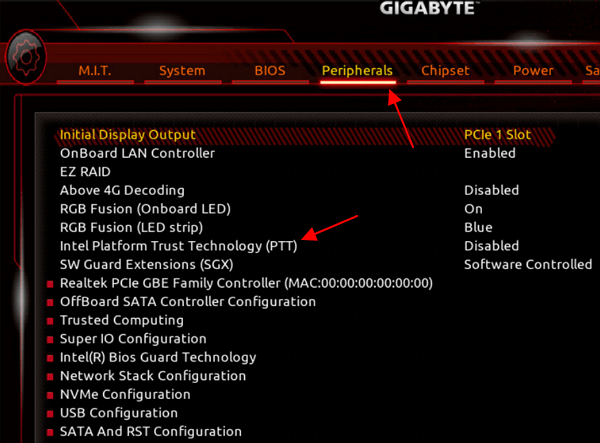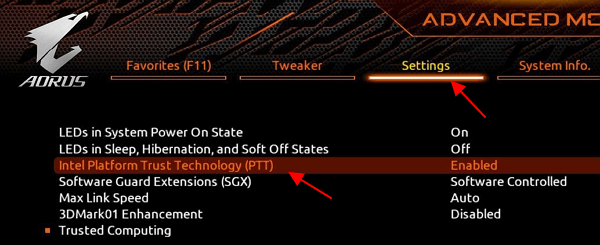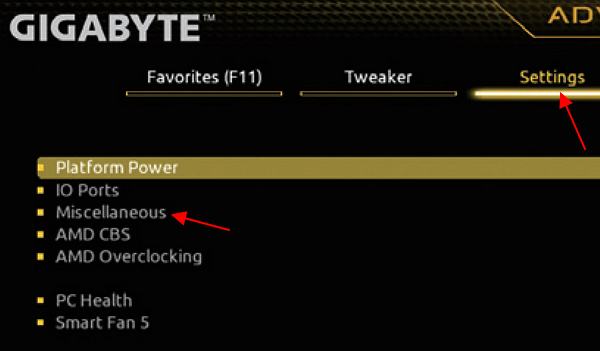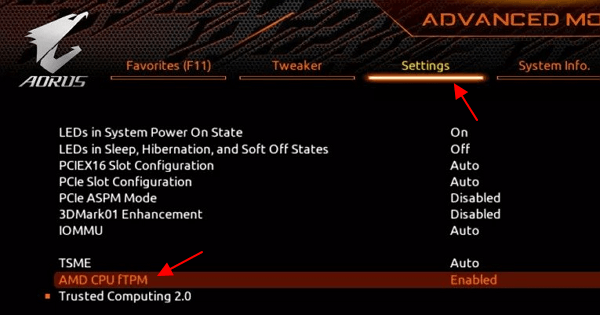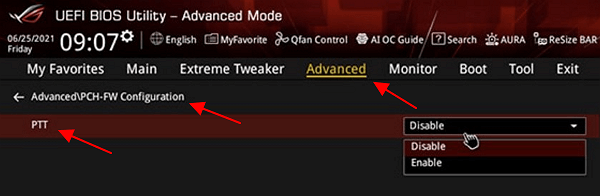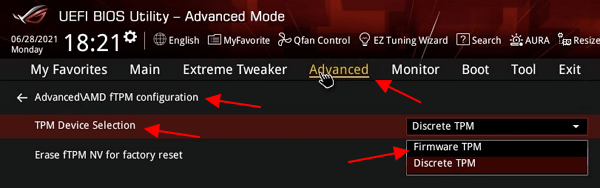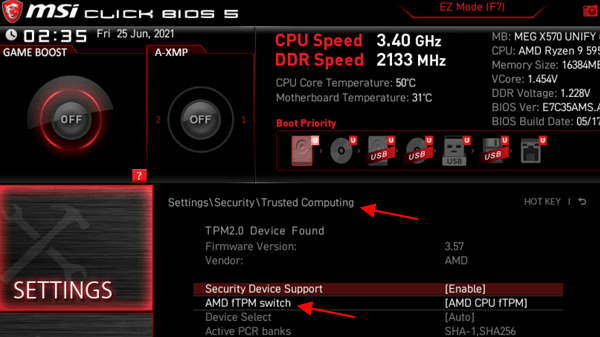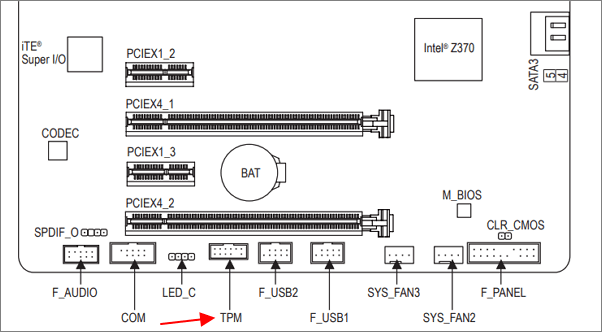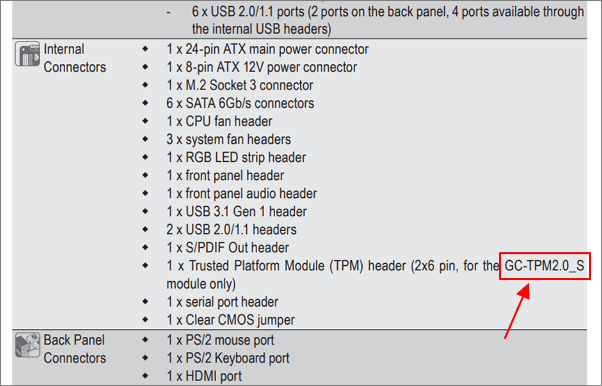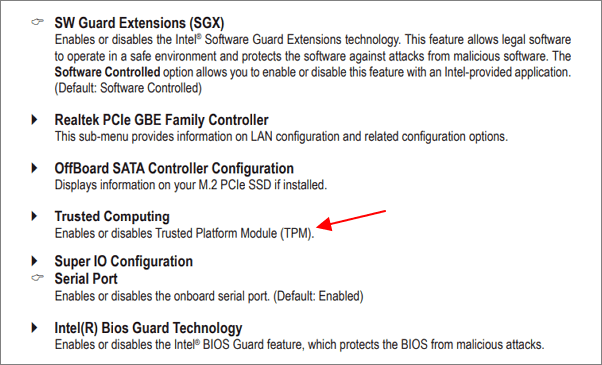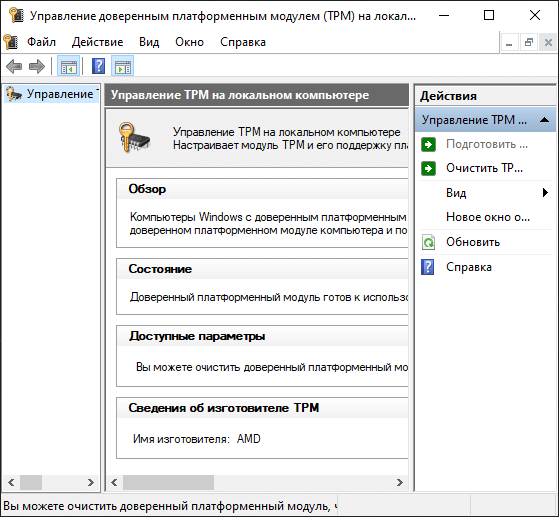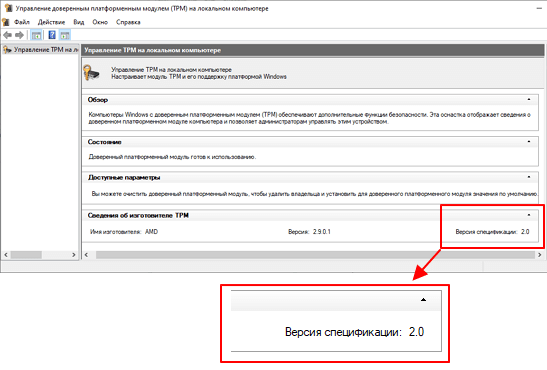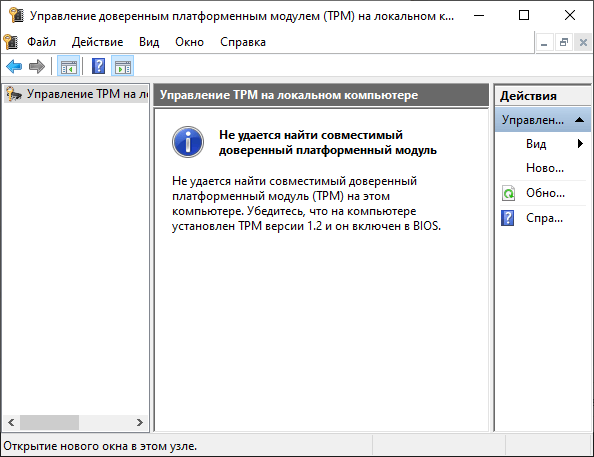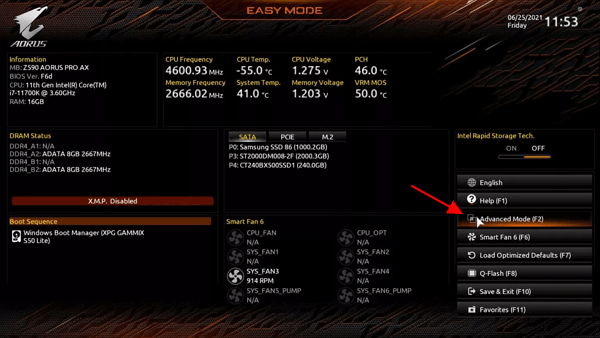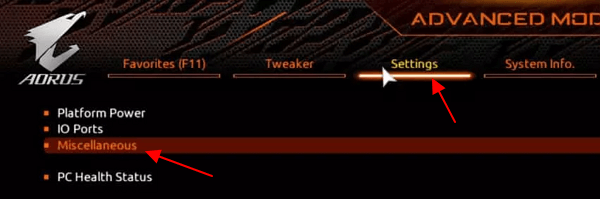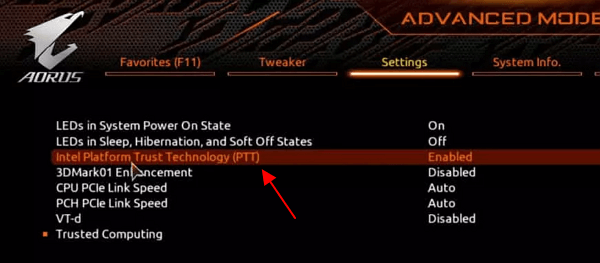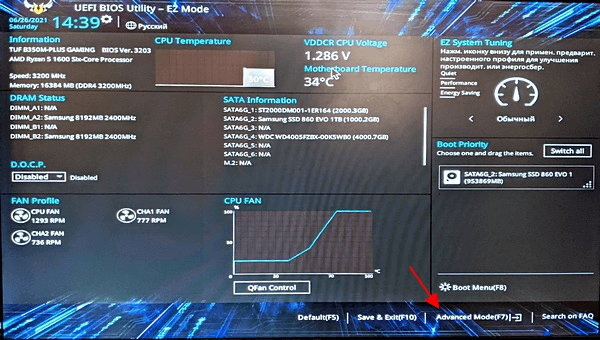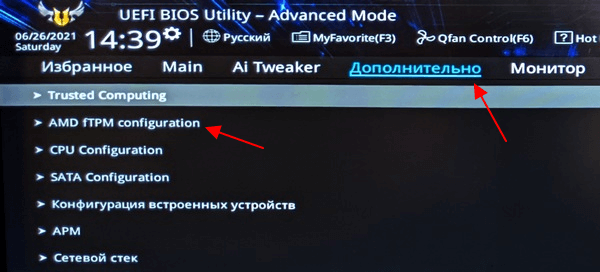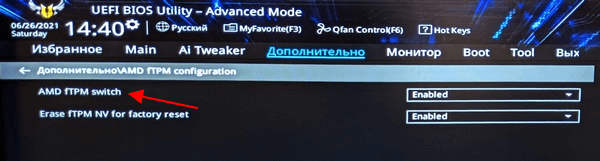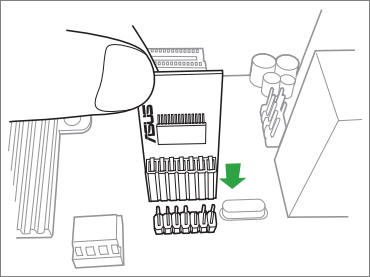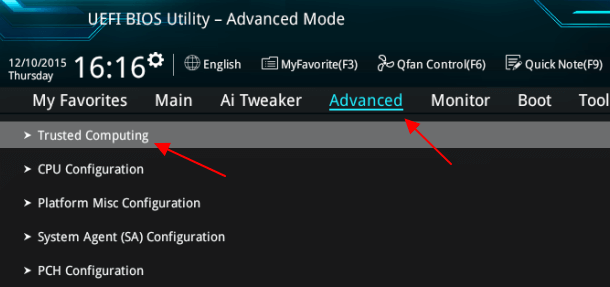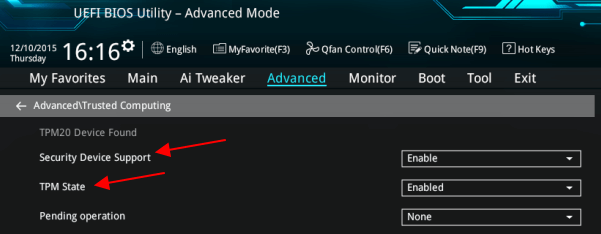что такое tpm device в биосе
Что такое модуль TPM и как он поможет защитить информацию на компьютере
Материл обновлен в сентябре 2021 года. Сегодня для защиты компьютерных данных повсеместно используют шифрование. Обычно мы говорим о криптографических программах, таких, как Veracrypt. Но справляться с подобными задачами помогают и физические чипы. Одно из таких полезных устройств называют Trusted Platform Module, «доверенный платформенный модуль» или просто TPM. В этой статье мы выясним, как пользователю Windows определить наличие TPM-модуля у себя в компьютере.
Зачем нужен TPM
Модуль может оказаться полезен, например, для:
Вероятно, самый распространенный сценарий использования TPM – шифрование жесткого диска. Эта операция позволяет надежно защитить данные от несанкционированного доступа. Если с компьютером произойдет неприятность – кража, потеря, изъятие во время следственных действий – полнодисковое шифрование не позволит посторонним людям добраться до ваших файлов.
В Windows 10 pro и Windows 8 pro есть программа Bitlocker. С ее помощью можно включить на компьютере полнодисковое шифрование. Тут-то и пригодится TPM. Модуль позволит создать и хранить криптографические ключи, нужные для шифрования. При этом TPM не является частью Windows. Он не зависит от возможных уязвимостей ни в самой операционной системе, ни в прикладных программах.
Если злоумышленник попробует стартовать компьютер с флешки или CD/DVD, пара Bitlocker + TPM не разрешат доступ к диску. Если злоумышленник вынет жесткий диск из корпуса изъятого компьютера и подключит диск к своему компьютеру (а так обычно и делают), Bitlocker + TPM тоже защитят ваши данные. Любая попытка «обойти» оригинальную конфигурацию загрузки приведет к неудаче. (Точнее, потребуется специальный ключ).
Можно ли пользоваться полнодисковым шифрованием без TPM? Да, конечно. Криптомодуль делает этот процесс в чем-то удобнее для пользователя. Если он у вас есть – значит, у вас, как минимум, есть выбор, и вы можете попробовать что-то новое для безопасности своего компьютера.
Как выглядит TPM
«Классический» дискретный TPM – микроплата, вставленная в разъем на материнской плате. Разъем (на сленге компьютерщиков – «колодка»), как правило, имеет маркировку «TPM». Если вы дружите с отверткой, можете заглянуть внутрь своего десктопа и поискать TPM-разъем самостоятельно. Как правило, он находится на краю материнской платы рядом с разъемами для подключения внешних («корпусных») USB-портов и аудиоразъемов. На этой странице вы можете видеть, как выглядит сам криптомодуль и гнездо для TPM на материнской плате ASUS ROG MAXIMUS X APEX. Другой вариант – когда TPM-модуль распаян прямо на материнской плате.
Функции криптомодуля могут быть реализованы программно, в прошивке. Например, у AMD это называется fTPM (firmware-based TPM). Если на компьютере есть и fTPM, и разъем для дискретного криптомодуля, выбор между ними пользователю предстоит сделать в BIOS.
Как узнать, есть ли у меня TPM
«Раскрутить и посмотреть» – не всегда хороший совет. Если у вас, допустим, ультрабук, то для доступа к внутренностям может понадобиться выкрутить 5-10 крошечных винтиков, а потом отыскивать нужную микросхему в плотной компоновке мелких деталей. Вряд ли вы захотите удовлетворять свое любопытство таким способом.
Способ 1
Загляните в диспетчер устройств Windows. Если в разделе устройств безопасности вы видите строчку типа «Trusted Platform Module 2.0», значит, у вас есть криптомодуль.
Способ 2
Запустите в командной строке (клавиша Windows + R) утилиту tpm.msc. (Наберите и нажмите Enter). Утилита покажет наличие (или отсутствие) TPM.
Способ 3
Все еще не уверены? Попробуйте открыть командную строку с правами администратора (клавиша Windows + Х, соответствующий пункт меню) и выполните команду:
wmic /namespace:\\root\cimv2\security\microsofttpm path win32_tpm get * /format:textvaluelist.xsl
Если первые строки возвращают значение «TRUE», вы счастливый обладатель TPM. В противном случае вы увидите надпись «Отсутствуют экземпляры».
Впрочем, модуль может быть принудительно отключен в UEFI/BIOS. Чтобы выяснить, так ли это, перезагрузите компьютер, войдите в UEFI/BIOS и отыщите в настройках что-нибудь вроде «TPM configuration» или «Security Chip» (название пункта меню зависит от вашего компьютера).
Возможна ситуация, когда у вас нет доступа к компьютеру (например, вы только собираетесь его приобрести). Тогда лучше заранее поискать спецификации компьютера и/или материнской платы. Примеры:
Хотите узнать о TPM больше?
Что такое Trusted Platform Module?
Когда-нибудь задумывались, какие устройства поддерживают Windows Hello, проверку по отпечаткам пальцев и важные биометрические данные — и где они хранят эти данные? Хранение этих данных на вашем компьютере или телефоне может быть рискованным. Это где TPM или Trusted Platform Module входит в картину. В этом посте мы узнаем о модуле доверенной платформы и узнаем, как проверить наличие чипа TPM.
Trusted Platform Module или TPM — это специализированный и специализированный чип, в котором хранятся криптографические ключи. Он действует как защита конечных точек для устройств, которые его поддерживают.
Когда кому-то принадлежит устройство, оно генерирует два ключа —
Эти ключи доступны только на аппаратном уровне. Никакая программа не может получить доступ к этим ключам.
Помимо этих ключей, есть еще один ключ, называемый ключом идентификации или AIK. Он защищает аппаратное обеспечение от несанкционированного изменения прошивки и программного обеспечения.
Как проверить, есть ли у вас чип TPM
Есть несколько способов проверить наличие чипа TPM. Однако вы должны знать, что он должен быть включен на аппаратном уровне, чтобы программное обеспечение безопасности, такое как Bitllocker, могло его использовать.
1] Open Trusted Management Module Management
Введите tpm.msc в командной строке и нажмите Enter. Будет запущено управление доверенным модулем управления.
Совместимый TPM не может быть найден на этом компьютере. Убедитесь, что этот компьютер имеет 1.2 TPM или более поздней версии, и он включен в BIOS.
Или что-то подобное, то у вас TPM на компьютере отсутствует.
2] Регистрация в BIOS или UEFI
3] Проверьте с помощью диспетчера устройств
Используйте Win + X + M, чтобы открыть диспетчер устройств. Найти, если есть узел Устройства безопасности. Если да, разверните его и TPM с номером модуля.
4] Используйте WMIC в командной строке
В командной строке с повышенными привилегиями выполните команду:
Будет отображен список пары ключ-значение.
Если в результате вы видите True, это означает, что TPM включен; иначе вы должны увидеть, что «экземпляры не доступны».
Мы надеемся, что руководство было простым и достаточно простым, чтобы вы могли выяснить, есть ли на компьютере чипсет TPM.
Как включить TPM 2.0 в BIOS
TPM 2.0 – является одним из основных требований операционной системы Windows 11, которая была недавно представлена компанией Microsoft. Без TPM 2.0 и Secure Boot установка или обновление до Windows 11 будет невозможно.
Поэтому многих пользователей заинтересовало, как включить TPM 2.0 в BIOS материнской платы и что для этого необходимо. В данной статье мы расскажем, как проверить включен ли TPM на компьютере, как его включить в BIOS и как подобрать и установить внешний TPM модуль для материнской платы.
Как проверить включен ли TPM на компьютере
Перед тем, как что-либо предпринимать, стоит уточнить текущее состояние TPM на вашем компьютере. Возможно, уже все включено и работает. В этом случае для обновления до Windows 11 ничего делать не придется.
Чтобы узнать включен ли TPM на компьютере нужно воспользоваться программой « Управление доверенным платформенным модулем на локальном компьютере », которая входит в состав операционной системы Windows 10. Для этого нужно открыть меню « Выполнить » (комбинация клавиш Win-R ) и ввести команду « tpm.msc ».
Если модуль включен и все работает, то вы увидите несколько блоков с информацией:
Также в правой части окна будут кнопки « Подготовить » и « Очистить ».
Самым интересным здесь является блок « Сведения об изготовителе ». В нем должна быть указана версия спецификации, которой соответствует ваш TPM модуль. Для работы Windows 11 нужна версия 2.0.
Если же у вас нет TPM модуля или он отключен, то в окне будет отображаться ошибка « Не удается найти совместимый доверенных платформенный модуль ».
Наличие данной ошибки означает, что компьютер пока не готов к установке Windows 11. Вам нужно установить внешний модуль либо включить эмуляцию TPM в BIOS материнкой платы.
Подробнее в статье:
Как включить эмуляцию TPM в BIOS
Если у вас относительно новый компьютер (до 4-х лет), то есть большая вероятность, что ваша материнская плата поддерживает программную эмуляцию TPM 2.0. В BIOS данная функция называется:
При наличии такой функции ее можно просто включить в настройках BIOS, без установки внешних модулей.
Процесс включения эмуляции TPM очень отличается в зависимости от производителя. Поэтому для получения точной информации необходимо обращаться к инструкции к материнской плате. Ниже мы рассмотрим несколько примеров, которые помогут сориентироваться с включением эмуляции TPM 2.0 на материнских платах GIGABYTE, ASUS и MSI.
GIGABYTE
На платах GIGABYTE программная эмуляция доступна на материнских платах с чипсетами Intel X299, C621, C236, C232, C246, 200, 300, 400 и 500, а также платах с чипсетами AMD 300-й, 400-й, 500-й и TRX40-й серии. Ниже показано, как включить программную эмуляция TPM 2.0 на разных материнских платах GIGABYTE и GIGABYTE AORUS.
Intel
Peripherals – Intel Platform Trust Technology (PTT)
Settings – Intel Platform Trust Technology (PTT).
Settings – Miscellaneous – AMD CPU fTPM.
Settings – AMD CPU fTPM.
Подробнее в статье:
На материнских платах ASUS программная эмуляция модуля работает на материнских платах с чипсетами Intel 300, 400, 500, X299, C246, C422, C621, W480, а также AMD 300, 400, 500, TRX40 и WRX80. Ниже примеры включения TPM 2.0 на разных материнских платах от ASUS.
Intel
Advanced – PCH-FW Configuration – PTT.
Advanced – AMD fTPM configuration – Firmware TPM.
Подробнее в статье:
На платах от MSI программная эмуляция модуля поддерживается материнскими платами с чипсетами Intel 100, 200, 300, 400, 500, X299, а также AMD 300, 400, 500, TRX40 и X399. Ниже показаны примеры включения TPM 2.0 на разных материнских платах от MSI.
Intel
Settings – Security – Trusted Computing – TPM Device Selection – PTT.
Settings – Security – Trusted Computing – AMD fTPM switch – AMD CPU fTPM.
Подробнее в статье:
Внешний TPM модуль для материнской платы
Если ваша материнская плата не поддерживает эмуляцию TPM, то единственным вариантом остается установка внешнего модуля. В этом случае также необходимо обращаться к инструкции к материнской плате.
На странице с характеристиками платы указано название TPM модуля, который поддерживается данной платой.
А на странице о настройках BIOS указано расположение и название опции, которая отвечает за включение внешнего TPM модуля.
Таким образом, из инструкции к материнской плате можно получить всю необходимую информацию об установке и включении TPM модуля в BIOS.
Возможно вам будет интересно:
Создатель сайта comp-security.net, автор более 2000 статей о ремонте компьютеров, работе с программами, настройке операционных систем.
Задайте вопрос в комментариях под статьей или на странице «Задать вопрос» и вы обязательно получите ответ.
На моей msi z170a tomahawk не включается. Т.е. в настройках включается, выбираю PTT, далее сохраняю настройки, ребут и… Ничего))
Там рядом есть опция «Security Device Support», попробуйте ее включить, если она выключена.
Нa asrock b550m-pro4. В биосе его включил, а система его все равно не видит. Кто знает, как решить?
Upd: проц рязань 5 3500x, включал ftpm
Это странно. Как проверяли, что система не видит? Посмотрите вот эту статью:
Что такое TPM 2.0 для Windows 11
После анонса операционной системы Windows 11 многие пользователи начали интересоваться, что такое TPM модуль, который необходим для поддержки этой новой ОС.
В данной статье мы расскажем, что такое TPM 2.0, как проверить его наличие на компьютере, а также как установить и включить TMP модуль в настройках BIOS.
Что такое TPM модуль
TPM или Trusted Platform Module (Доверенный Платформенный Модуль) – это спецификация, которая описывает специальный процессор, предназначенный для безопасного хранения ключей шифрования и защиты информации. Например, в данном чипе могут храниться ключи для шифрования жесткого диска при помощи технологии Bitlocker.
Спецификация может быть реализована в виде отдельного физического процессора или в виде программной эмуляции на базе прошивки BIOS. Программная эмуляция TPM 2.0 присутствует на большинстве современных материнских плат для процессоров Intel и AMD.
Аппаратные TPM модули для материнских плат разных производителей.
Также многие материнские платы поддерживают установку отдельных физических чипов, которые выглядят как небольшая плата, подключаемая к через специальный разъем. Такие платы с чипами выпускаются производителями материнских плат специально под свое оборудование и не являются универсальными. Поэтому при покупке отдельного модуля нужно уточнять, подходит ли он к вашей материнской плате.
Как проверить наличие TPM 2.0 для Windows 11
Для того чтобы проверить наличие TPM 2.0 на компьютере можно воспользоваться встроенной программой для работы с TPM, которая доступна на Windows 10. Для этого нужно нажать комбинацию клавиш Win-R и выполнить команду « tpm.msc ».
В результате откроется окно « Управление доверенным платформенным модулем на локальном компьютере ». Если на компьютере есть TPM модуль, то здесь будут доступны настройки TPM на локальном компьютере. В центральной части окна будет информация о модуле, а справа кнопки « Подготовить » и « Очистить ».
Если TPM модуль отсутствует или он отключен в BIOS, то данном окне будет отображаться надпись « Не удается найти совместимый доверенных платформенный модуль ».
В этом случае нужно открыть настройки BIOS, включить модуль TPM и еще раз выполнить команду « tpm.msc », для того чтобы проверить состояние модуля.
Больше информации в статьях:
Как включить TPM 2.0 в BIOS
В большинстве современных материнских плат от Intel и AMD есть программная реализация TPM, которую можно включить в BIOS. Для этого нужно зайти в настройки BIOS, найти там соответствующую функцию и включите ее. Програмная реализация обычно называется:
Потом открыть раздел « Settings – Miscellaneous ».
И включить функцию « Intel Platform Trust Technology (PTT) ».
А потом перейти в раздел « Дополнительно – AMD fTPM configuration ».
Здесь нужно включить опцию « AMD fTPM swich ».
После включения Intel PPT или AMD fTPM загрузитесь в Windows 10 и выполните команду « tpm.msc ». Если все было сделано правильно, то в окне окно « Управление доверенным платформенным модулем » должны появиться настройки.
Подробно о включении TPM 2.0 на:
Как установить TPM модуль
Для начала нужно установить сам TPM модуль на материнскую плату. Для установки используется специальный разъем, который должен быть предусмотрен на материнской плате.
После установки TPM модуля нужно включить компьютер и войти в BIOS. В случае материнской платы от ASUS нужно перейти в режим « Advanced Mode (F7) » и открыть раздел « Advanced – Trusted Computing ».
Дальше нужно включить слудующие функции и сохранить настройки BIOS:
После установки и включения TPM модуля загрузитесь в Windows 10 и выполните команду « tpm.msc ». Если модуль заработал, то в окне окно « Управление доверенным платформенным модулем » должны отобразиться настройки.
Возможно вам будет интересно:
Создатель сайта comp-security.net, автор более 2000 статей о ремонте компьютеров, работе с программами, настройке операционных систем.
Задайте вопрос в комментариях под статьей или на странице «Задать вопрос» и вы обязательно получите ответ.
хотел узнать на z97 есть ли етот тпм, оказалься что есть
спасибо
Скорее всего, у вас есть только поддержка внешнего модуля, программная эмуляция Intel PTT вроде как только с 8 поколения Интел, а AMD fTPM с 1 поколения Ryzen.
Но, это пока не точно. Не получается найти информацию, с какого момента появилась программная эмуляция TPM.
В России и Китае для работы Windows 11 он вроде так и не понадобится, но я все равно включил в Биосе (проц. Райзен 3100) TPM. Виртаулизацию тоже включил — вроде необходима для работы антивируса. Скажите, насколько TPM необходимая вещь?
Пока неизвестно точно. Возможно, TPM будет отключен только для готовых компьютеров, которые продаются вместе с Windows, а для самостоятельной установки это требование останется.
Домашние пользователи ССД или винчестер не шифруют. Но будет ли полезна ТРМ для хранения браузером паролей например, и шифрованного Интернет соединения?
на m5a99x evo r2.0 как включить TPM.
Поддержку по конкретным моделям нужно уточнять в инструкции к материнской плате. Ищите в Google название платы, переходите на сайт производителя, дальше раздел «Поддержка — Руководства и документация». Там всегда есть инструкция (user manual) в формате PDF. Открываете и ищите по словам «TPM» и «PTT».
Что такое TPM и как его использовать в Windows
Во многих компьютерах и ноутбуках сегодня можно встретить дополнительный чип, который называется TPM. В операционной системе он определяется в разделе «Устройства безопасности». Что это за зверь такой и для чего он, собственно, нужен мы и поговорим сегодня.
Расшифрование (decryption) иногда некорректно называют дешифрование (deciphering). Разница между ними в том, что при расшифровании вам известен алгоритм и секретный ключ, которым зашифрованы данные, а при дешифровании – нет.
Рассмотрим эти шаги более подробно.
1 Включение модуля TPM в BIOS компьютера
Для включения модуля зайдите в BIOS и перейдите в раздел, связанный с безопасностью. Хотя BIOS может существенно отличаться на разных компьютерах, как правило, раздел с настройками безопасности называется «Security». В этом разделе должна быть опция, которая называется «Security Chip».

Модуль может находиться в трёх состояниях:
В первом случае он не будет виден в операционной системе, во втором – он будет виден, но система не будет его использовать, а в третьем – чип виден и будет использоваться системой. Установите состояние «активен».
Тут же в настройках можно очистить старые ключи, сгенерированные чипом.

Очистка TPM может пригодиться, если вы, например, захотите продать свой компьютер. Учтите, что стерев ключи, вы не сможете восстановить данные, закодированные этими ключами (если, конечно, вы шифруете свой жёсткий диск).
Теперь сохраните изменения («Save and Exit» или клавиша F10) и перезагрузите компьютер.
После загрузки компьютера откройте диспетчер устройств и убедитесь, что доверенный модуль появился в списке устройств. Он должен находиться в разделе «Устройства безопасности».

2 Инициализация модуля TPM в Windows
В правой части оснастки находится меню действий. Нажмите «Инициализировать TPM…». Если эта возможность не активна, значит, ваш чип уже инициализирован. Если он инициализирован не вами, и вы не знаете пароль владельца, то желательно выполнить сброс и очистку памяти модуля, как описано в предыдущем пункте.



По завершении программа сообщит об успешной инициализации модуля. После завершения инициализации все дальнейшие действия с модулем – отключение, очистка, восстановление данных при сбоях, сброс блокировки – будут возможны только с помощью пароля, который вы только что получили.

Теперь действие инициализации стало неактивным, зато появилась возможность отключить TPM, сменить пароль владельца и сбросить блокировку модуля, если это произошло (модуль блокирует сам себя для предотвращения мошенничества или атаки).

Поделиться
Похожие материалы (по тегу)
Последнее от aave
Другие материалы в этой категории:
12 комментарии
Хочу поделиться своей проблемой по поводу TPM. Недавно система обновилась
KB4565503 (Build 19041.388) для Windows 10 (версия 2004) В тот же день появился
Синий экран смерти, у меня таково раньше никогда не было. Ошибка 0x00000133
И так стало продолжаться каждый день. Нашел такую информацию : ( Драйвер устройства для доверенного платформенного модуля (TPM) обнаружил неустранимую ошибку, связанную с оборудованием TPM, которая не позволяет использовать службы TPM (например, шифрование данных). Обратитесь за помощью к производителю компьютера.) Пришлось в биосе отключить модуль ТРМ, пока все работает четко.
Может кому-то моя информация поможет
Андрей, спасибо большое за информацию! Это действительно интересно. Жаль только, что пришлось полностью отключать модуль TPM и не нашлось другого решения.
Цифровая лицензия виндовс 10 слетит при этом?
Влад! При чём «при этом»?
Зашел в биос, включил ТПМ. Не пришлось никаких паролей создавать. Ничего инициализировать. Но скорее всего из-за того, что у меня включена учетка мелкософт.
Вопрос, чем грозит нажатие справа команды «Отчистить ТПМ»?
Алексей, в чипе TPM могут храниться какие-то ваши пароли и идентификационные данные (например, для входа в Windows). Также если вы зашифровали свои данные или диски с помощью аппаратного шифрования (используя, например, BitLocker), то не сможете восстановить их.
Поэтому прежде чем очищать модуль TPM, необходимо расшифровать все данные, которые были с помощью него зашифрованы. Перед очисткой желательно создать TPM-файл с резервной копией ключей. Это делается в оснастке TPM.
Рекомендуется очищать модуль при продаже компьютера другому владельцу или при неполадках в работе чипа.
Владимир! В таком случае лучше не отключайте модуль TPM и не обращайте на него внимания. Никакие Ваши данные он не может «украсть» или повредить. Вероятно, модуль был активирован производителем ноутбука.